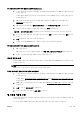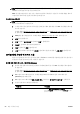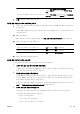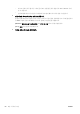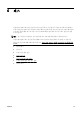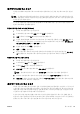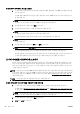User's Guide
HP 프린터 소프트웨어에서 원본을 스캔하려면 (Windows)
1. 스캐너 유리의 후면 왼쪽 모서리에 원본 인쇄면을 아래로 향하게 놓거나 ADF 에 인쇄면을 위로 향
하도록 놓습니다.
자세한 내용은
27페이지의 원본을 스캐너 유리에 놓기 또는 28페이지의 문서 공급기에 원본 넣기
를 참조하십시오.
2. HP 프린터 소프트웨어를 엽니다. 자세한 내용은
37페이지의 HP 프린터 소프트웨어 열기
(Windows)을 참조하십시오.
3. HP 프린터 소프트웨어에서 인쇄, 스캔 및 팩스 아래의 문서 또는 사진 스캔을 클릭합니다.
4. 바로가기 메뉴에서 원하는 스캔 유형을 선택한 다음 스캔을 클릭합니다.
참고: 스캔 미리보기 표시를 선택하면 미리보기 화면에서 스캔 이미지를 수정할 수 있습니다.
5. 추가 스캔 작업을 위해 응용 프로그램을 열어 놓으려면 저장을 선택하고 종료하려면 완료를 선택
합니다.
6. 스캔을 클릭하고 스캔 바로 가기를 선택합니다.
7. 스캔을 저장하면 Windows 탐색기 창으로 스캔이 저장된 디렉터리가 열립니다.
HP 프린터 소프트웨어에서 원본을 스캔하려면 (OS X)
1. HP 스캔을 엽니다.
HP 스캔은 하드 디스크의 최상위 레벨에 있는 응용 프로그램/Hewlett-Packard
폴더에 있습니다.
2. 원하는 스캔 프로필 유형을 선택하고 화면 지침을 따릅니다.
메모리 장치로 스캔
컴퓨터나 HP 프린터 소프트웨어를 사용하지 않고도 프린터 제어판에서 USB 플래시 드라이브로 직접
스캔할 수 있습니다.
참고: 문서를 편집 가능한 텍스트로 스캔하려면 프린터 소프트웨어를 사용하십시오. 자세한 내용은
58페이지의 문서를 편집 가능한 텍스트로 스캔을 참조하십시오.
프린터 제어판에서 원본을 메모리 장치로 스캔하려면
1. 스캐너 유리의 후면 왼쪽 모서리에 원본 인쇄면을 아래로 향하게 놓거나 ADF 에 인쇄면을 위로 향
하도록 놓습니다.
자세한 내용은
27페이지의 원본을 스캐너 유리에 놓기 또는 28페이지의 문서 공급기에 원본 넣기
를 참조하십시오.
2. USB 플래시 드라이브를 삽입합니다. 자세한 내용은
29페이지의 USB 플래시 드라이브 삽입을 참
조하십시오.
3. 스캔을 누른 후, 메모리 장치를 선택합니다.
4. 다른 스캔 옵션으로 변경한 후, 스캔 시작을 누릅니다.
웹 스캔을 이용한 스캔
웹스캔은 웹 브라우저를 사용하여 프린터에서 컴퓨터로 사진과 문서를 스캔할 수 있게 해주는 내장 웹
서버의 기능입니다.
이 기능은 컴퓨터에 HP 프린터 소프트웨어를 설치하지 않는 경우에도 사용할 수 있습니다.
KOWW 스캔
57